
CAMÉRA RÉSEAU
Manuel d’utilisation
QNP-6320H/QNP-6320
QNP-6250H/QNP-6250

Caméra Réseau
Manuel d'utilisation
Droits d’auteur
Hanwha Techwin
©2021
Marque commerciale
Chaque marque déposée ci-dessus est enregistrée. Les noms de ce produit et d’autres marques de commerce mentionnées dans ce manuel sont les
marques déposées de leurs sociétés respectives.
Restriction
Le droit d’auteur de ce document est réservé. En aucun cas ce document ne doit être reproduit, distribué ou modifié, partiellement ou entièrement, sans
l’autorisation formelle.
Clause de non responsabilité
Hanwha Techwin
sera fournie à cet effet. L’utilisation de ce document et les résultats subséquents seront entièrement de la responsabilité de l’utilisateur.
Hanwha Techwin
※La conception et les caractéristiques techniques sont susceptibles d’être modiées sans préavis.
※L’ID initial de l’administrateur initi est “admin” et le mot de passe doit être déni lors de la première connexion.
Veuillez changer votre mot de passe tous les trois mois an de protéger les renseignements personnels sans risque et an de prévenir les
dommages du vol d’informations.
Veuillez prendre note que l’utilisateur est respondable de la sécurité et des autres problèmes causés par une mauvaise gestion du mot de passe.
fait de son mieux pour vérifi er l’intégrité et l’exactitude des contenus de ce document, mais aucune garantie formelle ne
se réserve le droit de modifi er les contenus de ce document sans avis préalable.
Co., Ltd. Tous droi ts réservés .

présentation
INSTRUCTIONS IMPORTANTES RELATIVES À LA SÉCURITÉ
1.
Veuillez lire ces instructions.
2.
Conservez ces instructions.
3.
Prêtez attention à tous les avertissements.
4.
Veuillez suivre toutes les instructions.
5.
N’utilisez pas cet appareil à proximité de l’eau.
6.
Nettoyez la zone contaminée sur la surface du produit avec un chiffon doux et sec ou un chiffon humide.
(Ne pas utiliser un détergent ou des produits cosmétiques contenant de l’alcool, des solvants et des tensioactifs
ou des produits contenant du pétrole, car ils peuvent déformer ou endommager le produit.)
7.
N’obstruez pas les ouvertures de ventilation. Procédez à l’installation conformément aux instructions du fabricant.
8.
Ne pas installer l’appareil à proximité de sources de chaleur comme les radiateurs, les registres de chaleur et les
autres appareils (incluant les amplificateurs) produisant de la chaleur.
9.
Veillez à vous conformer aux sécurités des prises de terre et polarisées. Une prise dite polarisée est composée de
deux fiches, une plus large que l’autre. Une prise de terre est composée de deux fiches et d’une troisième fiche pour
la terre. La troisième fiche, plus large que les deux autres, est fournie pour votre sécurité. Si la prise qui vous est
fournie ne correspond pas à votre prise murale, demandez à un électricien de remplacer la prise obsolète.
10.
Veillez à ce que personne ne marche ou se prenne les pieds dans le cordon d’alimentation et particulièrement au
niveau des fiches et des prises de courant et au niveau où ils se situent.
11.
N’utilisez que des accessoires ou des produits additionnels spécifiés par le fabricant.
12.
Utilisez uniquement un chariot, un socle, un trépied, un support ou une table recommandés
par le fabricant ou vendus avec l’appareil. Si vous utilisez un chariot, déplacez le chariot
transportant l’appareil avec précaution afin d’éviter les blessures que pourrait entraîner un
basculement accidentel.
13.
Débranchez cet appareil en cas d'orage ou de non-utilisation prolongée.
14.
Veuillez faire appel au personnel qualifié pour tous travaux de maintenance. Les travaux de
maintenance sont nécessaires si l’appareil a été endommagé de quelque manière que ce soit, comme cordon
d’alimentation endommagé, liquide répandu, objets tombés sur l’appareil, appareil exposé à la pluie et à l’humidité,
il ne fonctionne pas normalement ou est tombé par terre.
15. Ce produit est destiné à être alimenté par une unité d’alimentation répertoriée de «Classe 2», «LPS» ou
«PS2» et un courant nominal depuis PoE (53V DC) 0,44 A. (QNP-6320H/QNP-6250H)
16. Ce produit est destiné à être alimenté par une unité d’alimentation répertoriée de «Classe 2», «LPS» ou
«PS2» et un courant nominal depuis PoE (53V DC) 0,28 A. (QNP-6320/QNP-6250)
17.
Ce produit est destiné à être alimenté par électricité isolée.
18.
Si vous utilisez une force excessive lors de l’installation du produit, la caméra risque d’être endommagée et de ne
pas fonctionner correctement.
Si vous installez le produit à l’aide d’outils non conformes, le produit risque d’être endommagé.
19.
Ne pas installer le produit dans un endroit où des substances chimiques ou des nuages d’huile existent ou
peuvent être générés. Comme les huiles comestibles telles que l’huile de soja peuvent endommager ou déformer
le produit, n’installez pas le produit dans la cuisine ou près de la table de cuisine.
Cela peut endommager le produit.
20.
Lors de l’installation du produit, veillez à ne pas laisser la surface du produit se colorer avec une substance
chimique.
Certains solvants chimiques tels que des produits de nettoyage ou des adhésifs peuvent causer de graves
dommages à la surface du produit.
21.
Si vous installez / désassemblez le produit d’une manière qui n’a pas été recommandée, les fonctions /
performances de production peuvent ne pas être garanties.
Installez le produit en vous référant à “Installation et connexion” dans le manuel d’utilisation.
22.
L’installation ou l’utilisation du produit dans l’eau peut causer des dommages importants au produit.
23.
Si votre produit fonctionne normalement, le degré de précision préréglé est 0,2. Dans le cas d’un redémarrage
suite à une panne, mise à niveau du logiciel etc. il se peut que sa tolérance doive être ajustée après avoir vérifié
les changements dans la configuration préréglée.
AVERTISSEMENT
! PRÉSENTATION
AFIN DE RÉDUIRE LE RISQUE D’INCENDIE OU DE DÉCHARGE ÉLECTRIQUE, N’EXPOSEZ PAS
CET APPAREIL À LA PLUIE NI À L’HUMIDITÉ. NE PAS INSÉRER D’OBJET MÉTALLIQUE PAR
LES FENTES DE VENTILATION OU TOUTE AUTRE OUVERTURE SITUÉE SUR L’ÉQUIPEMENT.
Veillez à éviter toute projection de liquide sur l’appareil et ne placez jamais sur celui-ci des
récipients contenant des liquides, tels que des vases.
Pour éviter les blessures, cet appareil doit être fermement fixé au mur/plafond conformément aux
consignes d’installation.
Les moteurs pivotants/d’inclinaison/de zoom et la bague collectrice bénéficient d’une
garantie d’un an en fonctionnement continu.
ATTENTION
ATTENTION
RISQUE DE ECHOC ELECTRIQUE
NE PAS OUVRIR
ATTENTION
: POUR REDUIRE LES RISQUES DE CHOCS ELECTRIQUES,
NE RETIREZ PAS LE COUVERCLE (OU LA PARTIE ARRIERE) LES PIECES
INTERIEURES NE SONT PAS ACCESSIBLES A L’UTILISATEUR.
FAITES APPEL AU PERSONNEL DE MAINTENANCE QUALIFIE.
EXPLICATION DES SYMBOLES GRAPHIQUES
Le symbole de l’éclair se terminant par une flèche inscrit dans un triangle
équilatéral sensibilise l'utilisateur à la présence d’une « tension élevée » au sein
de l’unité, susceptible d’être suffisamment puissante pour présenter un risque de
décharge électrique.
Le symbole de point d'exclamation inscrit dans un triangle équilatéral sensibilise
l'utilisateur à la présence d'importantes instructions de fonctionnement et de
maintenance (entretien et réparation) dans la documentation accompagnant
l'appareil.
Français _3

présentation
Catégorie de classe
Un appareil appartenant à une catégorie de type CLASSE doit être connecté à la prise murale
secteur dotée d’une connexion de mise à la terre de protection.
Batterie
Les batteries (module batterie ou piles installées) ne doivent pas être exposées à des
températures excessives, telles que la chaleur du soleil, le feu ou toute autre source de même
type.
La batterie ne peut pas être remplacée.
Appareil déconnecté
Débranchez la prise principale de l'appareil si celui-ci est défectueux. Contactez un réparateur
situé dans votre région.
Lorsque l'appareil est exploité hors des États-Unis, il est possible d'utiliser le code HAR
pour recourir aux services d'une agence agréée.
ATTENTION
Il existe un risque d’explosion si la batterie est remplacée par une autre de modèle incorrect.
Éliminez les batteries usagées conformément aux instructions.
Les instructions d’entretien sont fournies à l’intention d’un personnel qualifié exclusivement.
Pour réduire les risques de chocs électriques, ne procédez pas à des réparations autres que
celles qui sont indiquées dans les instructions de fonctionnement, à moins que vous ne soyez
qualifié pour ce faire.
Veuillez utiliser l’alimentation en entrée sur une seule caméra, les autres périphériques ne
doivent pas être connectés.
L’ITE ne doit être connecté que sur un réseau PoE sans routage vers l’alimentation
extérieure.
Veuillez lire attentivement les consignes de sécurité recommandées ci-après.
~Ne placez pas cet appareil sur une surface inégale.
~N'installez pas l'appareil sur une surface où il pourrait être exposé à la lumière directe du soleil
ou situé à proximité d'un équipement de chauffage ou d'une zone exposée à un froid extrême.
~Ne placez pas cet appareil à proximité de matériaux conducteurs.
~N'essayez de réparer cet appareil vous-même.
~Évitez de placer un verre d'eau sur ce produit.
~N'installez pas le produit à proximité de sources magnétiques.
~Ne bloquez pas les ouvertures de ventilation.
~Ne placez pas d'éléments lourds sur le produit.
~Veuillez porter des gants de protection lors de l’installation / retrait de la caméra.
La température élevée de la surface du produit peut causer une brûlure.
Le guide de l'utilisateur est un manuel d'instructions portant sur l'utilisation du produit.
La signification des indications fournies dans le manuel est comme suit.
~Référence : Dans le cas de la fourniture d'informations pour aider à l'utilisation du produit.
~Notification : En cas de risques d'endommagement du produit et de blessures à l'utilisateur
provoqués par le non respect des instructions fournies.
Veuillez lire ce manuel et notamment les passages liés à la sécurité du produit, et gardez-le
※
en lieu sûr.
Nous ne garantissons pas la qualité des produits tiers (par ex., objectifs, accessoires) que vous
achetez séparément.
Dans certains environnements d’installation, les communications radio peuvent subir des
interférences.
Lorsque des interférences d’ondes électromagnétiques se produisent entre le produit et
l’appareil de communication radio, il est recommandé de garder une certaine distance entre les
deux ou de changer la direction de l’antenne de réception.
4_ présentation

SOMMAIRE
PRÉSENTATION
3
CAMÉRA PTZ
(QNP-6320/QNP-6250)
8
CAMÉRA PTZ
(QNP-6320H/QNP-6250H)
14
INSTALLATION ET CONNEXION
24
3 Instructions Importantes Relatives à la
Sécurité
6 Spécifications PC Recommandées
6 Caractéristiques Recommandées Pour La
Carte Mémoire Micro SD/SDHC/SDXC
6 NAS — Indications du fabricant
8 Contenu
8 Accessoires en option pour l’installation
9 D’un Coup d’œil
10 Installation
14 Contenu
14 Boîte E/S réseau– Vendu séparément
15 Accessoires en option pour l’installation
15 D’un Coup d’œil
17 Installation
24 Connexion à d’autres Périphériques
CONNEXION ET CONFIGURATION
RÉSEAU
26
VISIONNEUR WEB
31
ANNEXES
33
26 Connecter la Caméra Directement au
Réseau de Zone Locale
26 Connexion de la Caméra Directement à un
Modem DSL/Câble Basé Sur le Protocole
DHCP
27 Utilisation de Device Manager
27 Recherche automatique de la caméra
27 Configuration de l’adresse IP
28 Enregistrement manuel de la caméra
28 Configuration automatique de l’IP
29 Configuration de la Redirection de la Plage
de Ports (Mappage de Ports)
30 Connexion à la Caméra Depuis Un
Ordinateur Local Partagé
30 Connexion à la Caméra Depuis Un
Ordinateur Distant Via Internet
31 Connexion à la Caméra
32 Réglage du mot de passe
32 Login
32 Installation de la visionneuse Web de la
caméra
33 Résolution de Problèmes
! PRÉSENTATION
Français _5

présentation
SPÉCIFICATIONS PC RECOMMANDÉES
~CPU : Intel(R) Core(TM) i7 3.4 GHz ou supérieur
~RAM : 8G ou supérieur
~Système d’exploitation pris en charge : MS Windows 8.1, 10, Mac OS X 10.13
~Navigateur recommandé : Google Chrome
~Navigateurs pris en charge : MS Explore11, MS Edge, Mozilla Firefox (Windows 64 bits uniquement),
AppleSafari (Mac OSX uniquement)
~VGA : Carte graphique PCIe 256MB GDDR3 ou supérieure
Certaines fonctions peuvent être restreintes même pour les navigateurs compatibles.
※
CARACTÉRISTIQUES RECOMMANDÉES POUR LA CARTE MÉMOIRE MICRO SD/SDHC/SDXC
~Capacité recommandée : 16 Go à 256 Go (Type MLC requis)
~Fabricants recommandés : SanDisk, Transcend
~Type de produit: Haute endurance
~La compatibilité varie en fonction des fabricants et des types de cartes.
NAS — INDICATIONS DU FABRICANT
~Capacité recommandée : On recommande 200GO ou plus.
~Pour cette caméra-ci, il est recommandé d’utiliser un NAS respectant les indications suivantes.
Produits recommandés : QNAP NAS, Synology NAS
6_ présentation

QNP-6320/QNP-6250 QNP-6320H/QNP-6250H
8 14
! PRÉSENTATION
Français _7
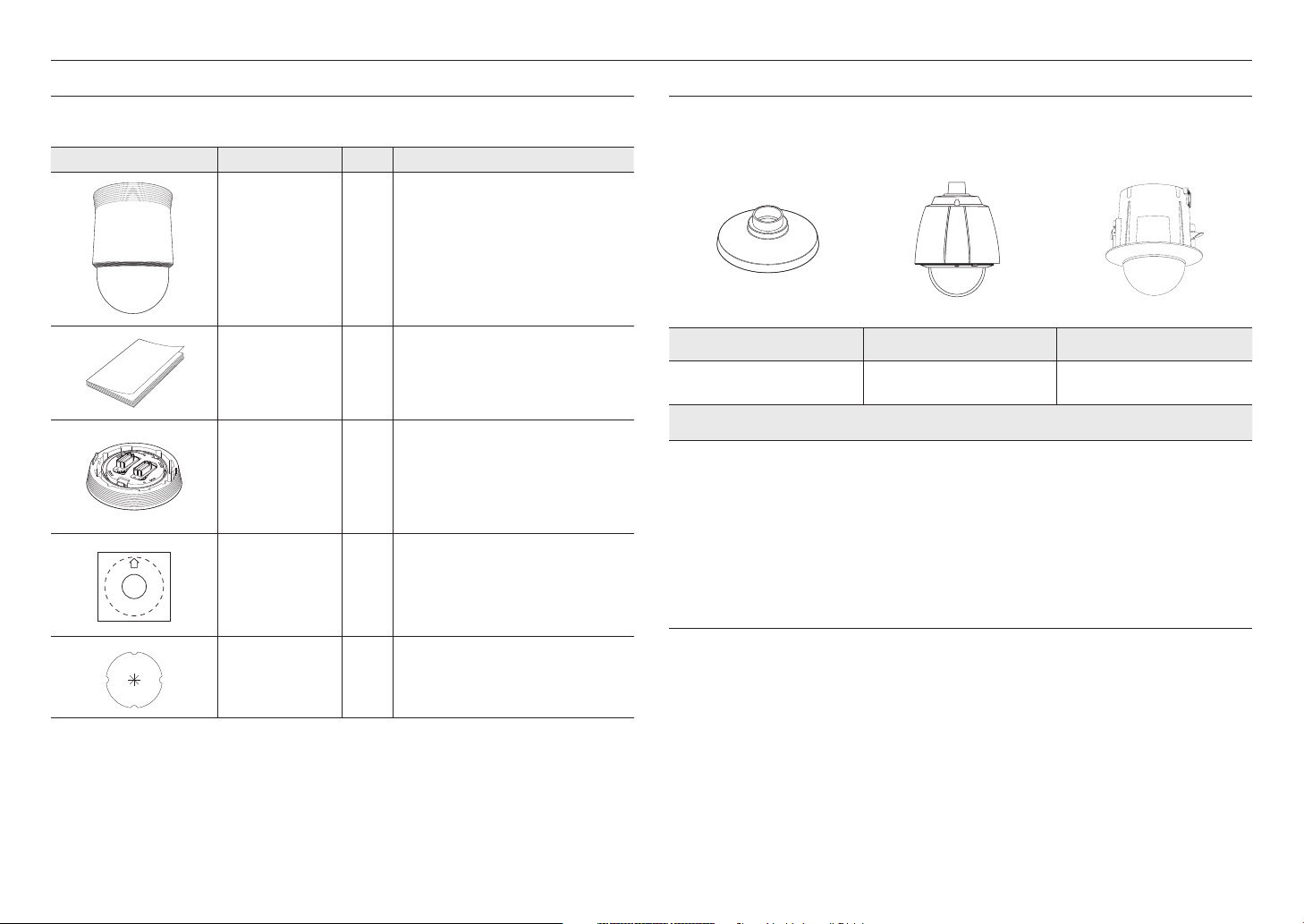
Caméra PTZ (QNP-6320/QNP-6250)
Caméra PTZ (QNP-6320/QNP-6250)
CONTENU
Veuillez vérifier si votre caméra et l’ensemble de ses accessoires sont contenus dans l’emballage du produit.
(l’accessoire varie selon le pays de vente.)
Apparence Nom de l’élément Quantité Description
Caméra
Guide de prise en main
rapide
(En option)
Base de l’installation 1
Gabarit 1 Guide d’installation du produit
1
1
En cas d’installation en intérieur ou sur un boîtier au
plafond
ACCESSOIRES EN OPTION POUR L’INSTALLATION
Vous pouvez acheter des accessoires appropriés en option disponibles.
Montage suspendu Caisson extérieur Caisson intérieur intégré
SBP-301HM3 SHP-3701H SHP-3701F
* Ce support peut être utilisé après avoir été fixé à un support de suspension
SBP-300LMW (Montage sur parapet)
SBP-300CMW (Montage au plafond)
SBP-300WMW (Montage mural)
SBP-300WMW1 (Montage mural)
SBP-300PMW (Montage sur poteau)
SBP-300PMW1 (Montage sur poteau)
SBP-300KMW (Montage en coin)
SBP-300KMW1 (Montage en coin)
Feuille isolante 1
Utilisez des vis autotaraudeuses de type M4, L30 ou supérieur pour l’installation.
`
M
8_ Caméra PTZ (QNP-6320/QNP-6250)
À utiliser lors de l’installation de la caméra dans un
endroit humide

D' UN COUP D'OEIL
Extérieur
Vue d’en dessous de la
base d’installation
Vue interne de la base
d’installation
b
a
! CAMÉRA PTZ (QNP-6320/QNP-6250)
a
b
Élément Description
Unité principale Protège le mécanisme interne du PTZ de la lumière directe du soleil ou des chocs externes.
a
Dôme de protection Dôme de protection pour l’objectif et l’unité.
b
Fente pour carte microSD
c
Bouton de réinitialisation
d
Compartiment de la carte microSD.
Le bouton permet de restaurer tous les réglages de la caméra sur leur valeur par défaut.
Appuyez dessus pendant 5 secondes pour relancer le système.
Si vous réinitialisez la caméra, les réglages réseau seront ajustés de sorte que le serveur
J
DHCP puisse être activé. En l’absence de serveur DHCP sur le réseau, vous devez
exécuter le programme Device Manager pour modifier les paramètres réseau de base
tels que l’adresse IP, le masque de sous-réseau, la passerelle, etc., avant de pouvoir
vous connecter au réseau.
c
d
c
d
Élément Description
Port d’entrée audio Permet de connecter le câble d’entrée audio.
a
Port de sortie audio Permet de connecter le câble de sortie audio.
b
Port E/S d’alarme Permet de connecter le câble E/S de l’alarme
c
Port Réseau Port pour la connexion avec le réseau à l'aide d'un câble Ethernet.
d
Français _9
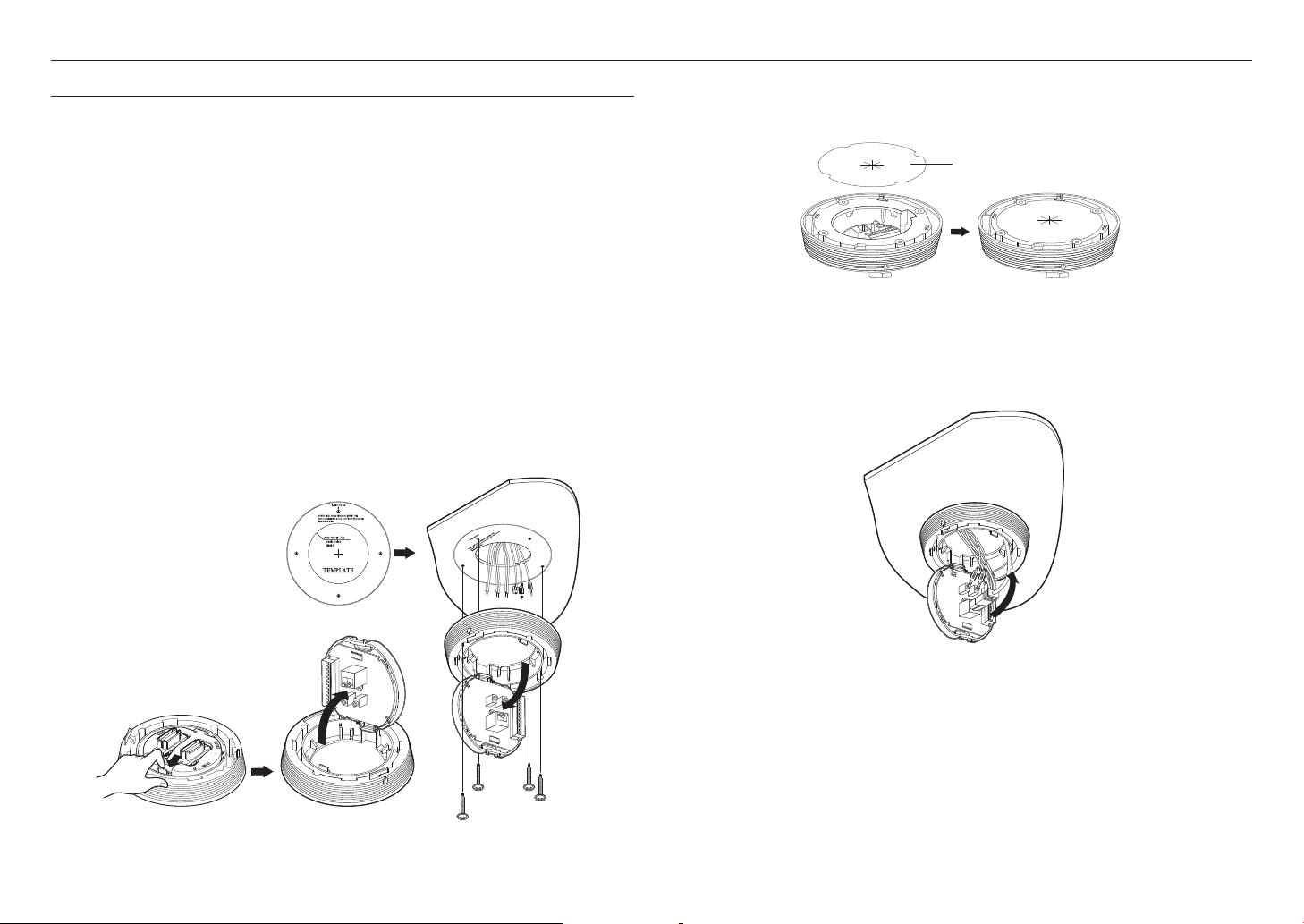
Caméra PTZ (QNP-6320/QNP-6250)
INSTALLATION
Précautions à prendre avant l’installation
Assurez-vous de bien lire les instructions suivantes avant d’installer la caméra.
~Sélectionner un lieu d’installation qui peut supporter au moins 5 fois le poids de la caméra.
~L’utilisation de câbles recollés ou effilochés peut endommager le produit et provoquer un incendie.
~Pour des raisons de sécurité, ne laissez personne d’autre que vous sur le site de l’installation.
Ne lais
sez pas vos effets personnels sur le site, par mesure de précaution.
~Si le produit est installé avec une force excessive, cela risque d’endommager la caméra en raison d’un
dysfonctionnement.
Forcer l’assemblage à l’aide d’outils non conformes peut endommager le produit.
Installation par fixation sur une surface
`Fixation d’un gabarit & installation base d’installation
1. Fixez le gabarit fourni au plafond. Calquez-vous sur le gabarit pour pratiquer un trou de 86 mm dans le
plafond puis faites-passer les câbles par le trou.
2. base d’installation tel qu’indiqué dans l’illustration.
3. Avant d’installer le support exposé, déployez la porte ferrée située en bas du support, tel qu’indiqué dans
l’illustration. Saisissez-vous de la poignée de la porte ferrée afin de l’ouvrir.
En cas d’installation de la caméra dans un endroit humide, installez-la au plafond après avoir fixé la feuille isolante fournie au
`
J
dos du socle d’installation.
Feuille isolante
<Fixation de la feuille isolante>
`Connexion des câbles de terminal
1. Connectez les câbles au bloc du terminal sur la porte ferrée. Reportez-vous à la section « Carte d’interface
du câblage de la caméra ». (page 11)
2. Une fois le câblage terminé, fermez la porte ferrée.
10_ Caméra PTZ (QNP-6320/QNP-6250)
Gabarit
Ne branchez pas la camera à la prise murale avant la fin de l’installation. Le branchement de l’alimentation en cours
`
J
d’installation risque de provoquer un incendie ou d’endommager le produit.
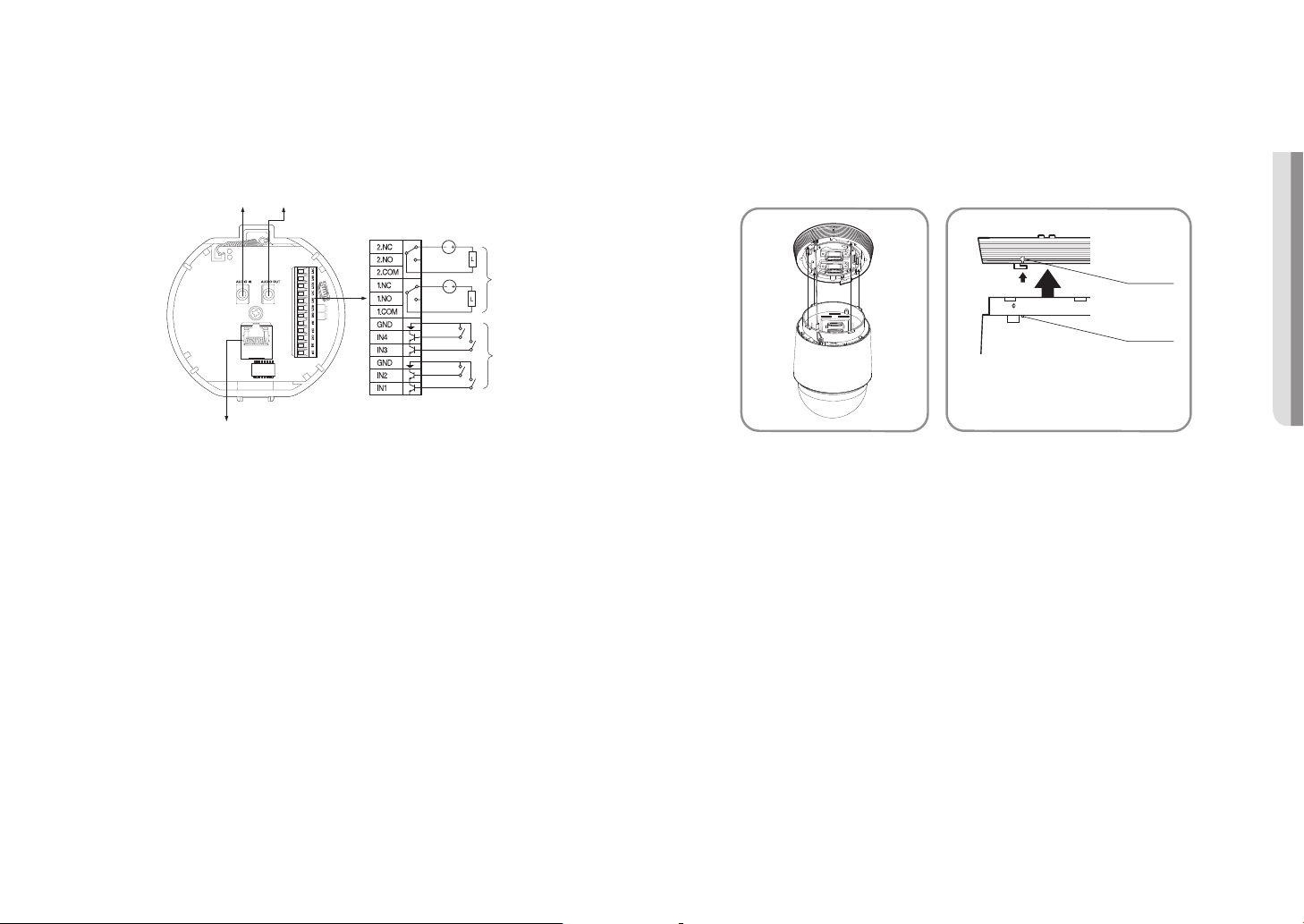
`Carte d’interface du câblage de la caméra
Pour le câblage de la caméra, veuillez consulter l’illustration ci-dessous.
Reportez-vous au diagramme de Connexion des signaux
Sélectionnez Ouverture normale dans le menu de configuration.
`
J
L’entrée du capteur est activée lors d’un contact court, ou lorsque le niveau est « faible » pour le type actif.
-
Sélectionnez Fermeture normale dans le menu de configuration.
`
L’entrée du capteur est activée lorsqu’il est ouvert pour le type de contact, ou lorsque l’impédance est élevée (collecteur
-
ouvert) pour le type actif.
La capacité maximale du port de sortie de l’alarme est de 30V CC/2A, 125V CA/0,5A et 250V CA/0,25A.
`
Lors de la connexion de l’entrée d’alarme et des câbles de sortie, veillez à connecter un câble à chaque terminal.
`
En cas de connexion de produits dépassant la capacité de la caméra, veuillez utiliser un dispositif de relais
`
supplémentaire.
Si les câbles d’alimentation et de masse sont connectés de façon inappropriée au port NF/NO ou COM, un incendie ou
`
une panne de l’équipement peut se produire.
de contrôle
ENTRÉE
audio
PoE+
SORTIE
audio
Alarm
Sortie d’alarme
Entrée d’alarme
`Connexion des câbles de sécurité de la caméra et fixation de la caméra
1. Premièrement, ainsi qu’illustré sur l’image de gauche, tirez le câble de sécurité de la base et accrochez-le
au support. Le câble de sécurité est enroulé dans la base.
Pour fixer la caméra sur la monture, suivez les marques des guides d’alignement tel qu’indiqué dans l’illustration.
`
2. Fixez soigneusement la caméra sur la monture en suivant les marques des guides d’alignement tel
qu’indiqué dans l’illustration.
Guides
directionnels
Guides
directionnels
Alignement sur les
guides directionnels
Assurez-vous d’accrocher le câble de sécurité de la caméra sur la monture avant de continuer. Vous pourriez autrement vous
`
J
exposer à de graves blessures si la caméra venait à tomber.
! CAMÉRA PTZ (QNP-6320/QNP-6250)
Français _11

Caméra PTZ (QNP-6320/QNP-6250)
`Pour fixer la caméra ou la démonter, reportez-vous à l’illustration.
~Fixation de la caméra : Poussez la caméra vers le haut et tournez-la de gauche à droite jusqu’en
butée, ainsi qu’illustré sur la figure. Dans cette position, serrez les vis montées sur la base d’installation.
< Pour fixer la caméra >
~Démontage de la caméra : Desserrez les vis comme montré sur la figure, poussez le crochet à l’intérieur
et tournez-le de droite à gauche.
(Les vis ne sont pas entièrement démontées.)
Une fois que le crochet ne pivote plus du tout, tirez la caméra vers le bas et séparez-la.
Insertion d’une carte Micro SD
1. Tournez le couvercle du dôme dans le sens de la flèche pour le retirer.
2. Tirez le cache du logement de la carte Micro SD vers le haut.
3. Insérez les cartes Micro SD dans le sens des flèches, comme indiqué sur l’illustration.
12_ Caméra PTZ (QNP-6320/QNP-6250)
< Pour démonter la caméra >
Débranchez le câble d’alimentation de la caméra avant d’insérer la carte Micro SD.
`
J
En cas de pluie ou lorsque le taux d’humidité est élevé, l’insertion ou l’éjection d’une carte Micro SD n’est pas recommandée.
`
Lors de l’installation/retrait de la carte Micro SD, faites bien attention de mettre le produit à plat sur le sol avant de travailler
`
dessus afin d’éviter des accidents dûs à une chute ou perte de pièces.

N’essayez pas de l’insérer de force dans le sens inverse. Cela pourrait endommager votre carte Micro SD et votre produit.
`
J
4. Fermez le cache du logement de la carte micro SD.
Retrait d’une carte Micro SD
Appuyez doucement vers le bas sur l’extrémité exposée de la carte Micro SD comme indiqué dans le
diagramme pour éjecter la carte mémoire de la fente.
Avant de retirer la carte Micro SD, dans <Configuration ( )>-<Événement>-<Stockage>, réglez le dispositif sur
`
J
<Désativé> et appuyez sur le bouton [Appliquer], puis mettez la caméra hors tension.
Si vous arrêtez la caméra ou retirez la carte Micro SD qui contient les données du produit, ces données peuvent être perdues
`
ou endommagées.
Assemblage du couvercle du dôme
Tournez le couvercle du dôme dans le sens des aiguilles d’une montre pour l’assembler.
! CAMÉRA PTZ (QNP-6320/QNP-6250)
Préparation et installation du support de la caméra
Pour les instructions d’installation des supports, reportez-vous au manuel d’installation joint à celui-ci.
Pour repérer l’aspect de chaque support (en pièces), consultez la rubrique «Accessoires en option pour l’installation».
`
M
(page 8)
Français _13

Caméra PTZ (QNP-6320H/QNP-6250H)
CAUTION: Be ware of the
Rated Voltage and Polarit y
of the power connection.
Caméra PTZ (QNP-6320H/QNP-6250H)
CONTENU
Veuillez vérifier si votre caméra et l’ensemble de ses accessoires sont contenus dans l’emballage du produit.
(l’accessoire varie selon le pays de vente.)
Apparence Nom de l'élément
Corps principal
Guide de prise en main rapide
(En option)
Installateur de bouchon
Pince de blocage du passe-
câble
Quantité
1
1
1
Sert à éviter que le passe-câble ne se sépare ou ne
1
Description
Sert à connecter le câble réseau
se détache du trou.
BOÎTE E/S RÉSEAU– VENDU SÉPARÉMENT
Apparence Nom de l’élément Description Nom du modèle
Périphérique de
connexion externe
Boîte E/S réseau
pour l’alarme de la
caméra et les E/S
audio
SPM-4210
Passe-câble
14_ Caméra PTZ (QNP-6320H/QNP-6250H)
Passe-câble supplémentaire pour l’installation du
1
câble réseau.

ACCESSOIRES EN OPTION POUR L’INSTALLATION
Vous pouvez acheter des accessoires appropriés en option disponibles.
D' UN COUP D'OEIL
Extérieur
! CAMÉRA PTZ (QNP-6320H/QNP-6250H)
a
Support mural et
sur poteau
SBP-156WMW SBP-156KMW SBP-156HMW SBP-156LMW SBP-156CMW
* Ce support peut être utilisé après avoir été fixé à un support de suspension
SBP-300LMW (Montage sur parapet)
SBP-300CMW (Montage au plafond)
SBP-300WMW (Montage mural)
SBP-300WMW1 (Montage mural)
SBP-300PMW (Montage sur poteau)
SBP-300KMW (Montage en coin)
Montage en coin Montage suspendu
Montage sur
parapet
Montage au
plafond
b
Élément Description
Cache principal
a
Couvercle du dôme Couvercle de protection pour l’objectif et l’unité.
b
Protège le mécanisme PTZ de la lumière directe du soleil, de la pluie ou de tout impact
externe.
Français _15

Caméra PTZ (QNP-6320H/QNP-6250H)
Intérieur
a
b
Élément Description
Objectif Objectif de la caméra.
a
Cache du logement de la
b
carte Micro SD
Fente pour carte microSD Compartiment de la carte microSD.
c
Bouton de réinitialisation
d
Couvercle anti-poussière pour le logement de la carte Micro SD.
Le bouton permet de restaurer tous les réglages de la caméra sur leur valeur par défaut.
Appuyez dessus pendant 5 secondes pour relancer le système.
Si vous réinitialisez la caméra, les réglages réseau seront ajustés de sorte que le serveur
J
DHCP puisse être activé. En l’absence de serveur DHCP sur le réseau, vous devez
exécuter le programme Device Manager pour modifier les paramètres réseau de base
tels que l’adresse IP, le masque de sous-réseau, la passerelle, etc., avant de pouvoir
vous connecter au réseau.
c
d
Surface de montage
a
b
Élément Description
Passe-câble Une coiffe en caoutchouc étanche, qui permet le passage d’un câble réseau.
a
Crochet pour câble de
b
c
sécurité
Port réseau
Lors de l’installation de ce produit, pour éviter sa chute, suspendez ce crochet au câble de
sécurité du support.
Un port qui se connecte au routeur PoE+ et au câble réseau pour l’alimentation et la
connexion au réseau.
c
16_ Caméra PTZ (QNP-6320H/QNP-6250H)

INSTALLATION
Cette caméra est étanche et en conformité avec les spécifications de la norme IP66, mais la prise jack connectée au câble
`
J
externe ne l’est pas. Il est recommandé d’installer ce produit sous l’avant-toit afin d’éviter que le câble ne soit exposé.
Insertion d’une carte Micro SD
1. Tirez le cache du logement de la carte Micro SD vers le haut.
Précautions à prendre avant l’installation
Assurez-vous de bien lire les instructions suivantes avant d’installer la caméra.
~Sélectionner un lieu d’installation qui peut supporter au moins 5 fois le poids de la caméra.
~L’utilisation de câbles recollés ou effilochés peut endommager le produit et provoquer un incendie.
~Pour des raisons de sécurité, ne laissez personne d’autre que vous sur le site de l’installation.
Ne lais
sez pas vos effets personnels sur le site, par mesure de précaution.
~Si le produit est installé avec une force excessive, cela risque d’endommager la caméra en raison d’un
dysfonctionnement.
Forcer l’assemblage à l’aide d’outils non conformes peut endommager le produit.
Démontage
1. Tournez les trois vis qui fixent le couvercle du dôme dans le sens inverse des aiguilles d’une montre pour
le retirer.
Notez qu’il n’est pas nécessaire de desserrer complètement les vis.
`
2. Insérez les cartes Micro SD dans le sens des flèches, comme indiqué sur l’illustration.
Débranchez le câble d’alimentation de la caméra avant d’insérer la carte Micro SD.
`
J
En cas de pluie ou lorsque le taux d’humidité est élevé, l’insertion ou l’éjection d’une carte Micro SD n’est pas recommandée.
`
Lors de l’installation/retrait de la carte Micro SD, faites bien attention de mettre le produit à plat sur le sol avant de travailler
`
dessus afin d’éviter des accidents dûs à une chute ou perte de pièces.
Le désassemblage du couvercle du produit doit être terminé dans un délai de 5 minutes. Sinon, il y a un risque de
`
condensation interne.
! CAMÉRA PTZ (QNP-6320H/QNP-6250H)
Français _17

Caméra PTZ (QNP-6320H/QNP-6250H)
N’essayez pas de l’insérer de force dans le sens inverse. Cela pourrait endommager votre carte Micro SD et votre produit.
`
J
3. Fermez le cache du logement de la carte micro SD.
Retrait d’une carte Micro SD
Appuyez doucement vers le bas sur l’extrémité exposée de la carte Micro SD comme indiqué dans le
diagramme pour éjecter la carte mémoire de la fente.
Avant de retirer la carte Micro SD, dans <Configuration ( )>-<Événement>-<Stockage>, réglez le dispositif sur
`
J
<Désativé> et appuyez sur le bouton [Appliquer], puis mettez la caméra hors tension.
Si vous arrêtez la caméra ou retirez la carte Micro SD qui contient les données du produit, ces données peuvent être perdues
`
ou endommagées.
Assemblage du couvercle du dôme
Assemblez le couvercle du dôme en serrant les vis de fixation du couvercle du dôme.
18_ Caméra PTZ (QNP-6320H/QNP-6250H)
Préparation et installation du support de la caméra
Pour les instructions d’installation des supports, reportez-vous au manuel d’installation joint à celui-ci.
Pour repérer l’aspect de chaque support (en pièces), consultez la rubrique «Accessoires en option pour l’installation».
`
M
(page 15)

Préparation à l’installation du câble réseau
1. Retirez le passe-câble.
2. Retirez la partie extrudée du passe-câble retiré.
3. Utilisez l’installateur de coiffe pour faire passer le câble réseau dans le passe-câble.
4. Pour une protection étanche, tirez le câble sous le passe-câble comme indiqué sur la figure ci-dessous.
9~10 cm
Installation à l’aide d’un support mural et de poteau
Ne branchez le courant qu’une fois l’installation terminée. Le branchement de l’alimentation en cours d’installation risque de
`
J
provoquer un incendie ou d’endommager le produit.
1. Accrochez le câble de sécurité du support mural et de poteau au crochet destiné à cet effet sur le produit.
! CAMÉRA PTZ (QNP-6320H/QNP-6250H)
Si le passe-câble est déchiré, utilisez le passe-câble supplémentaire fourni.
`
M
Câble de sécurité
Crochet pour
câble de sécurité
Français _19

Caméra PTZ (QNP-6320H/QNP-6250H)
2. Connectez le câble réseau au port réseau.
3. Insérez le passe-câble du câble réseau dans le trou. Lors de l’insertion du passe-câble, appuyez
uniformément sur toute sa surface pour assurer une bonne insertion.
4. Installez la pince de blocage du passe-câble.
Veillez à ce que la flèche figurant sur la pince pointe dans la direction du crochet pour câble de sécurité,
puis enclenchez chaque côté en place l’un après l’autre.
5. Après avoir aligné les guides d’orientation de l’installation de la caméra et du support mural et sur poteau,
poussez le cache principal vers le haut et tournez-le dans le sens antihoraire jusqu’à ce qu’il soit bloqué.
La longueur et la largeur du passe-câble ne sont pas égales. Vérifiez la forme et insérez-le dans le bon sens.
`
J
20_ Caméra PTZ (QNP-6320H/QNP-6250H)

6. Serrez fermement les 3vis de montage sur la face interne du support mural et sur poteau.
TR30
7. Associez le cache supérieur du support mural et de poteau.
Installation avec montage au plafond ou parapet
1. Accrochez le câble de sécurité du support au crochet prévu à cet effet sur le produit.
! CAMÉRA PTZ (QNP-6320H/QNP-6250H)
Câble de sécurité
Crochet pour câble
de sécurité
2. Connectez le câble réseau au port réseau.
Français _21
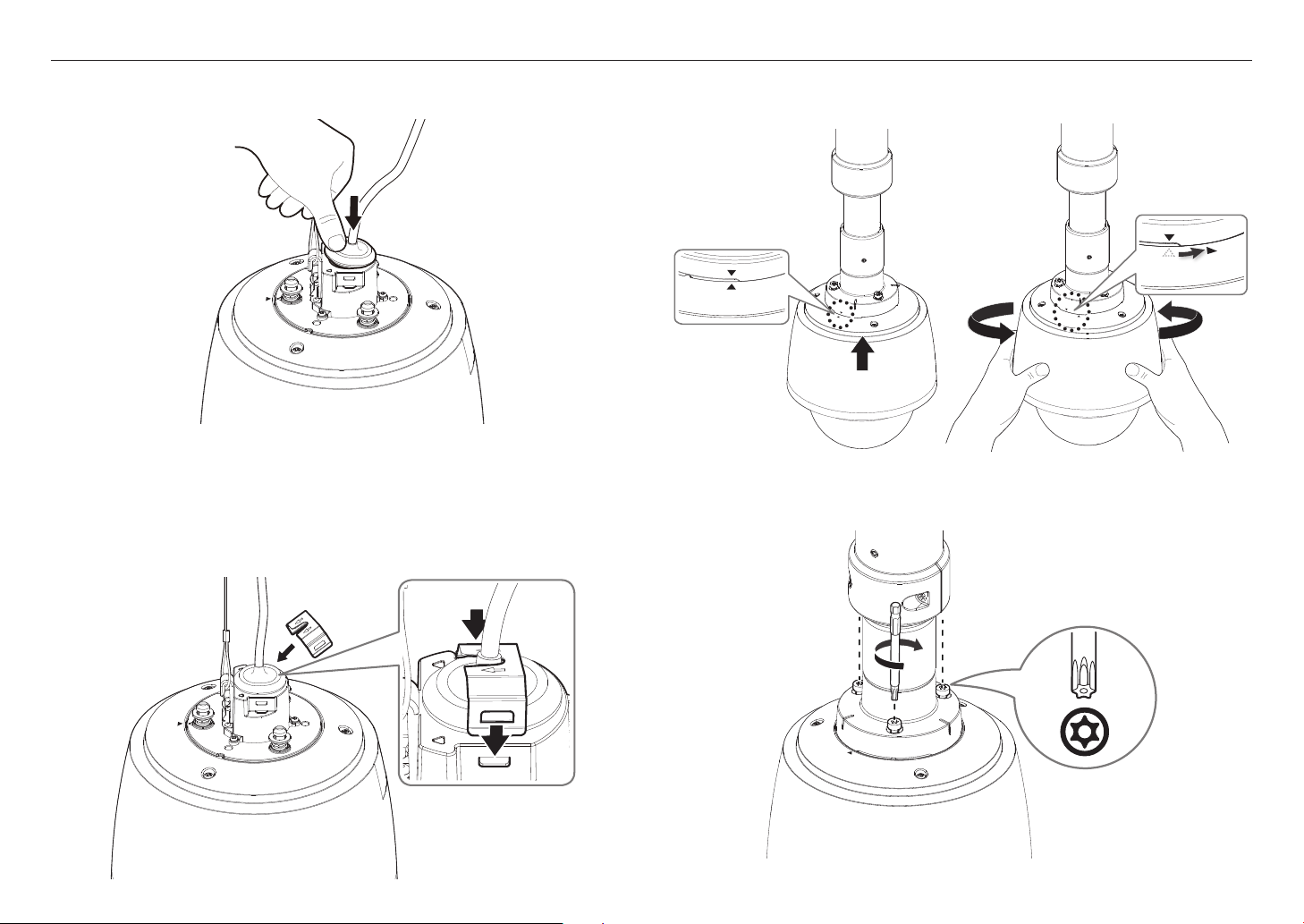
Caméra PTZ (QNP-6320H/QNP-6250H)
3. Insérez le passe-câble du câble réseau dans le trou. Lors de l’insertion du passe-câble, appuyez
uniformément sur toute sa surface pour assurer une bonne insertion.
La longueur et la largeur du passe-câble ne sont pas égales. Vérifiez la forme et insérez-le dans le bon sens.
`
J
4. Installez la pince de blocage du passe-câble.
Veillez à ce que la flèche figurant sur la pince pointe dans la direction du crochet pour câble de sécurité,
puis enclenchez chaque côté en place l’un après l’autre.
5. Après avoir aligné les guides d’orientation de l’installation du support de suspension, poussez le cache
principal vers le haut et tournez-le dans le sens antihoraire jusqu’à ce qu’il soit bloqué.
6. Serrez fermement les 3vis de montage sur le côté supérieur du support.
22_ Caméra PTZ (QNP-6320H/QNP-6250H)
TR30

` Installation avec les supports officiels du produit (plafond/parapet)
Monture au plafond
(SBP-156CMW)
Monture sur parapet
(SBP-156LMW)
`Installation à des supports autres que les supports officiels
Si vous utilisez un support de suspension, vous pouvez installer la caméra sur n’importe quel support autre
que le support officiel du produit.
Monture au mur
(SBP-300WMW)
Monture au plafond
(SBP-300CMW)
Montage suspendu
(SBP-156HMW)
Monture sur parapet
(SBP-300LMW)
Montage suspendu
(SBP-156HMW)
! CAMÉRA PTZ (QNP-6320H/QNP-6250H)
Montage suspendu
(SBP-156HMW)
Français _23
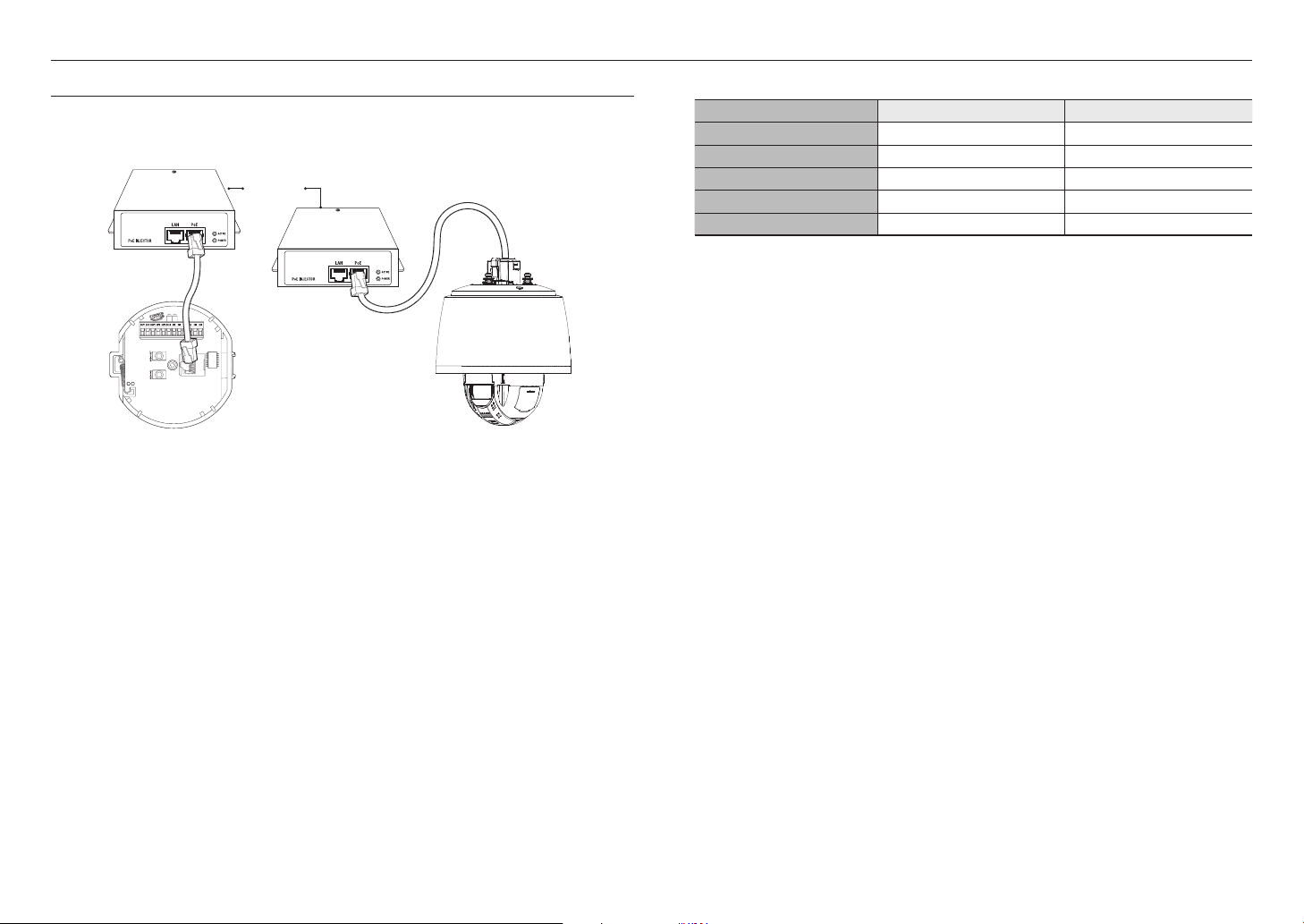
installation et connexion
installation et connexion
CONNEXION À D’AUTRES PÉRIPHÉRIQUES
Alimentation et réseau
Connectez le routeur supporté par PoE+ ou l’injecteur PoE+ au port PoE de la caméra.
Dispositif
PoE
<QNP-6320/QNP-6250> <QNP-6320H/QNP-6250H>
L’appareil ne peut être utilisé à une température ambiante de -40°C ou inférieure.
`
J
L’appareil peut ne pas être dégivré en fonction de la zone d’installation à -40°C.
`
Si l’appareil est laissé seul dans un environnement à basse température, il faudra ensuite attendre jusqu’à 2 heures afin qu’il
`
fonctionne normalement.
Si l’appareil est allumé après avoir été exposé à un environnement à -20°C ou inférieur pendant un certain temps,
`
réinitialisez l’heure.
Assurez-vous que le périphérique PoE satisfait aux spécifications PoE+ (IEEE 802.3at).
`
Si votre périphérique est connecté au commutateur par la norme PoE (IEEE 802.3af), allez alors dans le menu de
-
Configuration du commutateur pour « désactiver le PoE».
Pour plus d’informations sur le dispositif de commutation, référez-vous au manuel de son fabricant.
Il est recommandé d’utiliser un câble conforme à la spécification PoE+ .
-
Le temps de démarrage (y compris le temps de connexion à l’alimentation PoE+) peut varier en fonction de votre dispositif
`
PoE+.
Spécifications du câble réseau
Élément Contenus Remarque
Connecteur RJ45 (10/100BASE-T)
Ethernet 10/100BASE-T
Câble 5e catégorie UTP
Distance max. 100 M Résistance CC ≤ 0.125 Ω/m
Support du PoE PoE+
Utilisez un câble STP pour augmenter la protection contre les dommages causés par la foudre.
`
M
24_ installation et connexion

Connexion des E/S audio et d’alarme (QNP-6320H/QNP-6250H)
Vous pouvez connecter l’audio et l’alarme à l’aide d’une boîte E/S réseau vendue séparément.
Microphone
Réseau
Haut-parleur
<SPM-4210>
Capteur
Pour plus d’informations sur la boîte E/S réseau, voir le manuel correspondant.
`
M
Vous pouvez configurer la boîte d’E/S réseau dans le menu Web Viewer Camera <Configuration( )> ; <Événement>
`
<Boîtier E/S>.
;
Ne connectez qu’une seule caméra par boîtier d’E/S réseau. Le produit peut présenter un dysfonctionnement si plus d’un
`
appareil est connecté.
Alarme
(Témoin d’avertissement)
! INSTALLATION ET CONNEXION
Français _25

connexion et configuration réseau
connexion et configuration réseau
Vous pouvez configurer les paramétrages de réseau en fonction de vos configurations de réseau.
CONNECTER LA CAMÉRA DIRECTEMENT AU RÉSEAU DE ZONE LOCALE
Se connecte à la caméra à partir d'un PC local sur le LAN
1. Lancer un navigateur Internet sur le PC local.
2. Saisir l'adresse IP de la caméra dans la barre d'adresse du navigateur.
Caméra
INTERNET
Caméra
PC local
<Réseau local>
Un PC à distance dans une sortie Internet externe de réseau LAN peut ne pas pouvoir se connecter à la caméra installée
`
M
dans l'intranet si le renvoi de port n'est pas correctement configuré ou si un pare-feu est mis.
Dans ce cas, pour résoudre le problème, contacter votre administrateur de réseau.
Par défaut, l’adresse IP sera attribuée automatiquement depuis le serveur DHCP.
`
En l’absence de serveur DHCP disponible, l’adresse IP sera définie sur 192.168.1.100.
Pour modifier l’adresse IP, utilisez Device Manager.
Pour plus d’informations sur l’utilisation de Device Manager, reportez-vous à «Utilisation de Device Manager». (Page27)
Ordinateur externe distant
Serveur DDNS
(Centre de données, COREE)
CONNEXION DE LA CAMÉRA DIRECTEMENT À UN MODEM DSL/CÂBLE BASÉ SUR LE PROTOCOLE DHCP
INTERNET
Modem DSL/Câble
Caméra
Serveur DDNS
(Centre de données, COREE)
1. Connectez l’ordinateur utilisateur directement à la caméra réseau.
2. Lancez Dans Device Manager et modifiez l’adresse IP de la caméra pour pouvoir utiliser le navigateur Web
de votre bureau pour vous connecter à Internet.
3. Utilisez le navigateur Internet pour connecter le Web viewer.
4. Allez à la page [Configuration].
5. Allez sur [Réseau] – [DDNS], puis configurez les réglages DDNS.
6. Allez à [Basic] – [IP & Port], et définissez le type d’IP pour [DHCP].
7. Connectez la caméra, qui a été retirée de votre ordinateur, directement au modem.
8. Redémarrez la caméra.
Pour plus d’informations sur la configuration de DDNS, reportez-vous à l’aide en ligne de Web Viewer.
`
M
Pour plus d’informations sur la définition du format IP, reportez-vous à l’aide en ligne de Web Viewer.
`
Ordinateur externe distant
26_ connexion et configuration réseau
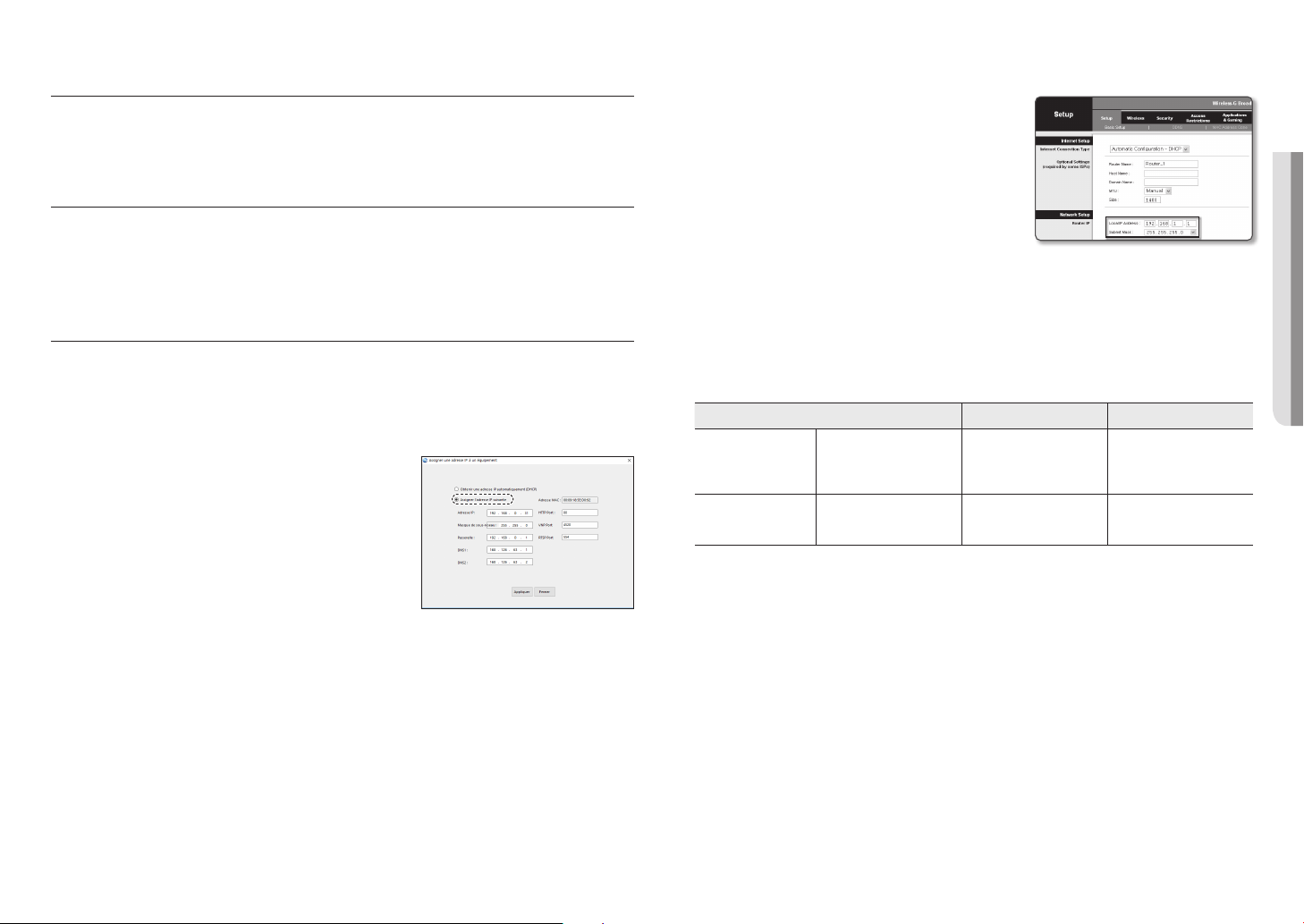
UTILISATION DE DEVICE MANAGER
Le programme Device Manager peut être téléchargé depuis le menu <Technical Guides> – <Online Tool> du site Web
`
M
d’Hanwha Techwin (http://www.hanwha-security.com).
Plus d’instructions relatives à Device Manager sont disponibles dans le menu <Aide> de la page principale.
`
RECHERCHE AUTOMATIQUE DE LA CAMÉRA
Si une caméra est connectée au même réseau que l’ordinateur sur lequel Device Manager est installé, vous pouvez
trouver une caméra réseau à l’aide de la fonction de recherche.
1. Cliquez sur <Rechercher> sur la page principale de Device Manager.
2. Cochez la caméra dans la liste.
~Vérifiez l’adresse MAC sur l’autocollant fixé sur la caméra.
CONFIGURATION DE L’ADRESSE IP
Si vous souhaitez modifier les paramètres réseau de la caméra, le signe <Connexion OK> doit être affiché sous
<État>. Pour vous connecter, cliquez sur <Authentification> sur la page principale.
Configuration de l’IP statique
Entrez et configurez manuellement l’adresse IP et les informations sur le port.
1. Dans la liste, cliquez sur la caméra dont vous voulez modifier
la configuration IP.
2. Cliquez sur <IP Assign (IP assignée)> sur la page principale
de Device Manager.
3. Sélectionnez <Assigner l’adresse IP suivante>.
~Les informations IP de la caméra seront affichées en
fonction du réglage précédent.
4. Remplissez les catégories relatives à IP & Port.
Si vous n’utilisez pas de Routeur large bande
Demandez au gestionnaire de réseau de définir les valeurs pour <Adresse IP>, <Masque de sous-réseau>,
<Passerelle>.
~HTTP Port : Permet d’accéder à la caméra à l’aide du navigateur Internet, réglé par défaut sur 80.
~RTSP Port: Un port qui contrôle la diffusion en continu en temps réel. La valeur initiale est 554.
Si vous utilisez un Routeur large bande
~IP Address : Entrez une adresse comprise dans la plage IP
fournie par le Routeur large bande.
ex.) 192.168.1.2~254, 192.168.0.2~254,
192.168.XXX.2~254
~Subnet Mask : La valeur de <Subnet Mask> du Routeur
large bande est identique à celle de l’option <Subnet Mask>
de la caméra.
~Gateway : La valeur de <Local IP Address> du Routeur
large bande est identique à celle de l’option <Gateway> de la
caméra.
Les réglages peuvent varier selon le modèle du Routeur large bande connecté.
`
M
Pour obtenir de plus amples informations à ce sujet, reportez-vous au guide d’utilisation du routeur applicable.
Pour plus d’informations sur la redirection de port du routeur large bande, reportez-vous à « Configuration de la Redirection
`
de la Plage de Ports (Mappage de Ports) ». (Page 29)
Si le Routeur large bande dispose de plusieurs caméras connectées
Configurez séparément les réglages IP et les réglages de port.
ex.)
Catégorie Caméra 1 Caméra 2
IP Address
Réglages IP
Réglages de port
Si l’option <HTTP Port> est réglée sur une valeur différente de 80, vous devrez indiquer le numéro du réglage <Port> dans la
`
M
barre d’adresse du navigateur Internet pour pouvoir accéder à la caméra.
ex.) http://IP address : HTTP Port
http://192.168.1.100:8080
5. Cliquez sur le bouton [Appliquer].
6. Si un message de réussite s’affiche, cliquez sur [OK].
Subnet Mask
Gateway
HTTP Port
RTSP Port
192.168.1.100
255.255.255.0
192.168.1.1
8080
554
192.168.1.101
255.255.255.0
192.168.1.1
8081
555
! CONNEXION ET CONFIGURATION RÉSEAU
Français _27

connexion et configuration réseau
Configuration de l’IP dynamique
Le DHCP vous envoie l’adresse IP.
~Exemple d’environnement IP Dynamique
- Routeur large bande, disposant de caméras connectées, affecté à une adresse IP par le serveur DHCP
- En cas de connexion directe de la caméra au modem via les protocoles DHCP
- Adresses IP affectées par le serveur DHCP interne via le réseau LAN
1. Dans la liste, cliquez sur la caméra dont vous voulez modifier
la configuration IP.
2. Cliquez sur <IP assignée> sur la page principale de Device
Manager.
3. Sélectionnez <Obtenir une adresse IP automatiquement
(DHCP)>.
4. Cliquez sur le bouton [Appliquer].
5. Si un message de réussite s’affiche, cliquez sur [OK].
ENREGISTREMENT MANUEL DE LA CAMÉRA
Si la caméra ne peut pas être trouvée à l’aide de la fonction de recherche, elle peut être enregistrée à distance en
entrant manuellement les informations IP, si la caméra est connectée à un réseau externe.
1. Cliquez sur <Ajouter des périphériques> – <Ajouter un
équipement manuellement> sur la page principale de
Device Manager.
2. Entrez la plage d’adresses IP que vous recherchez.
3. Sélectionnez le <Nom du modèle> de la caméra que vous
enregistrez et entrez le port HTTP, l’identifiant et le mot de
passe.
4. Cliquez sur le bouton [Raccorder].
5. Vérifiez si la caméra est enregistrée.
~Vérifiez l’adresse MAC sur l’autocollant fixé sur la caméra.
CONFIGURATION AUTOMATIQUE DE L’IP
1. Dans la liste, cliquez sur la caméra dont vous voulez
configurer automatiquement l’IP.
2. Cliquez sur < + > sur la page principale de Device Manager.
~Le menu Configuration de l’équipement s’affiche.
3. Dans le menu, cliquez sur <Auto IP Configure (Configuration
IP automatique)>.
4. Cliquez sur le bouton [Fermer].
QNP-6320
28_ connexion et configuration réseau

CONFIGURATION DE LA REDIRECTION DE LA PLAGE DE PORTS (MAPPAGE DE PORTS)
Si vous avez installé un Routeur large bande muni d’une caméra connectée, vous devrez régler la redirection de la plage
de ports sur le Routeur large bande de sorte qu’un ordinateur distant puisse accéder à la caméra qui y est installée.
Redirection manuelle de la plage de ports
1.
Depuis le menu Setup du Routeur large bande, sélectionnez
<Applications & Gaming> - <Port Range Forward>.
Pour le réglage de la redirection de la plage de ports sur
un Routeur large bande tiers, reportez-vous au manuel
d’utilisation du Routeur large bande concerné.
2. Sélectionnez <TCP> et <UDP Port> pour chacune des
cameras connectées au Routeur large bande.
Le nombre de ports à configurer sur le routeur IP doit
être réglé en fonction du nombre de ports indiqué dans
<Configuration> - <Basic> - <IP & Port> sur le visualiseur
Web de la caméra.
3.
Une fois terminé, cliquez sur [Save Settings].
Vos réglages seront ainsi sauvegardés.
La configuration du transfert de port est un exemple de configuration du routeur IP CISCO.
`
M
Les réglages peuvent varier selon le modèle du Routeur large bande connecté.
`
Pour obtenir de plus amples informations à ce sujet, reportez-vous au guide d’utilisation du routeur applicable.
Réglage de la redirection de la plage de ports pour plusieurs caméras en réseau
~Vous pouvez définir une règle de redirection de port sur le périphérique du Routeur large bande via sa
page Web de configuration.
~Un utilisateur peut modifier chaque port à l’aide de l’écran de réglage de la caméra.
Lorsque la Caméra 1 et la Caméra 2 sont connectées à un routeur :
Utilisateur
Début Fin Protocole Adresse IP
3000 3000 TCP/UDP 192.168.1.100
3001 3001 TCP/UDP 192.168.1.101
8080 8080 TCP/UDP 192.168.1.100
8081 8081 TCP/UDP 192.168.1.101
M
Routeur large bande
La redirection de port peut être réalisée sans paramétrage supplémentaire du routeur si celui-ci supporte la fonction UPnP.
`
Après avoir connecté la caméra réseau, cochez la case à cocher dans le menu <Connexion rapide> dans <DDNS
Wisenet> dans “Paramètres -> Réseau -> DDNS”.
Internet
Caméra 1 (192.168.1.100)
Port HTTP 8080
Port RTSP 3000
Caméra 2 (192.168.1.101)
Port HTTP 8081
Port RTSP 3001
! CONNEXION ET CONFIGURATION RÉSEAU
Français _29

connexion et configuration réseau
CONNEXION À LA CAMÉRA DEPUIS UN ORDINATEUR LOCAL PARTAGÉ
1.
Lancez Device Manager.
Le système recherche les caméras connectées et en affiche la liste.
2. Double-cliquez sur une caméra pour y accéder.
Le navigateur Internet démarre et se connecte à la caméra.
Vous pouvez aussi accéder à la caméra en tapant l’adresse IP de la caméra trouvée dans la barre d’adresse du navigateur
`
M
Internet.
CONNEXION À LA CAMÉRA DEPUIS UN ORDINATEUR DISTANT VIA INTERNET
Sur un ordinateur distant en dehors du réseau du routeur haut débit, le cluster n’est pas autorisé, les utilisateurs
peuvent accéder aux caméras situées sur le réseau d’un routeur haut débit à l’aide de l’URL DDNS de la caméra.
1. Avant de pouvoir accéder à une caméra depuis le réseau du Routeur large bande, vous devez régler la
redirection des plages de port du Routeur large bande.
2. Depuis l’ordinateur distant, lancez le navigateur Internet et tapez l’adresse URL DDNS de la camera ou
l’adresse IP du Routeur large bande dans la barre d’adresse.
ex.) http://ddns.hanwha-security.com/ID
Pour utiliser Wisenet DDNS, inscrivez-vous sur la page d’accueil DDNS de Wisenet (http://ddns.hanwha-security.com) et
`
M
enregistrez le produit sur [Mon DDNS]>[Enregistrer le produit].
30_ connexion et configuration réseau

visionneur web
CONNEXION À LA CAMÉRA
Normalement, vous devez procéder comme suit
1. Lancez le navigateur Internet.
Tapez l’adresse IP de la caméra dans la barre d’adresse.
2.
ex.) • Adresse IP (IPv4) : 192.168.1.100 ;
http://192.168.1.100
- la boîte de dialogue de connexion devrait apparaître.
•
Adresse IP (IPv6) : 2001:230:abcd:ffff:0000:0000:ffff:1111
http://[2001:230:abcd:ffff:0000:0000:ffff:1111]
;
dialogue de connexion devrait apparaître.
Si le numéro de port HTTP est différent de 80
1. Lancez le navigateur Internet.
2. Tapez l’adresse IP et le numéro de port HTTP de la caméra dans la barre d’adresse.
ex.) Adresse IP: 192.168.1.100:
http://192.168.1.100:
;
HTTP
8080 - la boîte de dialogue de connexion devrait apparaître.
Numéro de port (
Utilisation de l’adresse URL
1. Lancez le navigateur Internet.
2. Tapez l’adresse URL DDNS de la caméra dans la barre d’adresse.
ex.) Adresse URL : http://ddns.hanwha-security.com/ID
- la boîte de dialogue de connexion devrait apparaître.
La connexion réseau est désactivée dans un environnement uniquement LAN.
`
J
Se connecter via UPnP
1. Exécutez le système client ou d’exploitation afin de supporter le protocole UPnP.
2. Cliquez sur le nom de la caméra aux fins de recherche.
Dans le système d’exploitation Windows, cliquez sur le nom de la caméra recherchée dans le menu
réseau.
- La fenêtre de connexion s’affiche.
- la boîte de
8080
)
Se connecter via Bonjour
1. Exécutez le système client ou d’exploitation afin de supporter le protocole Bonjour.
2. Cliquez sur le nom de la caméra pour recherche.
Sur le système d’exploitation Mac, cliquer sur le nom de la caméra lance la recherche depuis l’onglet
Bonjour de Safari.
- La fenêtre de connexion s’affiche.
! VISIONNEUR WEB
Vérification de l'adresse DDNS
Si la caméra est connectée directement à un modem câble ou à un modem DSL basé sur DHCP, l’adresse
IP change chaque fois qu’elle tente de se connecter au FAI (la société à laquelle vous vous êtes abonné).
Le cas échéant, vous ne serez pas informé du changement d'adresse IP par le serveur DDNS.
Une fois que vous enregistrez un périphérique dynamique basé sur IP sur le serveur <DDNS>, vous pouvez
facilement vérifier l’adresse IP modifiée lorsque vous essayez d’accéder au périphérique.
http://ddns.hanwha-security.com et enregistrez tout d’abord votre périphérique puis réglez <Réseau> <DDNS> de Web Viewer sur <Wisenet DDNS>. Renseignez également le champ <ID produit> avec la
donnée utilisée pour l’enregistrement DDNS.
Français _31

visionneur web
RÉGLAGE DU MOT DE PASSE
Lorsque vous accédez au produit pour la première fois, vous devez
enregistrer le mot de passe de connexion.
Pour un nouveau mot de passe de 8 à 9 chiffres, vous devez
`
J
utiliser au moins trois des éléments suivants : lettres majuscules /
minuscules, chiffres et caractères spéciaux. Pour un mot de passe
de 10 à 15 chiffres, vous devez utiliser au moins deux des types
mentionnés.
Les caractères spéciaux qui sont autorisés. : ~`!@#$%^*()_-+=|{}
-
[].?/
Pour plus de sécurité, il n’est pas recommandé de répéter les mêmes
`
caractères ou entrées clavier consécutives pour vos mots de passe.
Si vous avez perdu votre mot de passe, vous pouvez appuyer sur le bouton [RESET] pour initialiser le produit. Veuillez donc
`
ne pas perdre votre mot de passe en utilisant un bloc-notes ou bien mémorisez-le.
LOGIN
Lorsque vous accédez à la caméra, la fenêtre de connexion apparaît.
Saisissez l’identifiant utilisateur et le mot de passe pour accéder à la caméra.
1. Entrez « admin » dans la zone de saisie de texte <User
Name>.
L’identifiant de l’administrateur « admin » est fixe et ne peut
être modifié.
2.
Saisissez le mot de passe dans le champ de saisie <Password>.
3. Cliquez sur [Sign in].
Si vous vous êtes connecté avec succès, vous verrez l’écran
Live Viewer s’afficher.
Lorsque vous accédez à la visionneuse web de la caméra, accordez
`
J
une attention particulière à la sécurité en vérifiant si les données d’image sont cryptées.
Pour une qualité vidéo optimale, passez en affichage 100 %. La réduction du format de l’image peut couper l’image sur les bords.
`
M
INSTALLATION DE LA VISIONNEUSE WEB DE LA CAMÉRA
1. Cliquez sur l’îcone [Configuration ( )].
2. La fenêtre de configuration apparaît.
3. Vous pouvez configurer les paramètres pour les informations de base de la caméra, la vidéo, l’audio, le
réseau, l’événement, l’analyse et le système sur le réseau.
4. Cliquez sur <Aide (
)> pour voir les descriptions détaillées de chaque fonction.
32_ visionneur web

annexes
RÉSOLUTION DE PROBLÈMES
PROBLÈME SOLUTION
Aucune vidéo n’est affichée lors de
l’accès libre au visualiseur Web de
plug-in sur Safari via HTTPS.
Je n'ai pas accès à la caméra à partir
d'un navigateur Internet.
Le visionneur a été déconnecté
pendant le suivi.
La caméra connectée au réseau n’est
pas détectée dans le programme
Device Manager.
Chevauchement d'images.
Aucune image n'apparaît.
La voix n’est pas enregistrée
même si les paramètres
d’entrée audio sont configurés.
~Dans la fenêtre d'authentification contextuelle affichée lors de l'accès initial à https, cliquez
sur "Afficher certificat d'authentification" et sélectionnez l'option "Toujours faire confiance
lors de la connexion à l'adresse IP du visualiseur Web désigné".
~Si le visualiseur Web ne peut toujours pas lire une vidéo après avoir sélectionné "Suivant"
dans la fenêtre de message ci-dessous, appuyez sur la touche de commande + Q pour
quitter le navigateur Safari puis recommencez et suivez les procédures indiquées ci-dessus.
~Vérifier pour s'assurer que les paramètres de réseau de la caméra sont appropriés.
~Vérifier pour assurer que tous les câbles de réseau ont été correctement connectés.
~Si elle est connectée en utilisant DHCP, vérifier que la caméra peut acquérir des adresses
IP dynamiques sans aucun problème.
~Si la caméra est connectée à un Routeur large bande, vérifier que le renvoi de port est
configuré correctement.
~Les visionneurs connectés se déconnectent à tout changement apporté à la caméra ou aux
configurations de réseau.
~Vérifier toutes les connexions de réseau.
~Désactiver les paramètres de pare-feu sur votre PC et chercher de nouveau la caméra.
~Vérifier si une ou plusieurs caméras sont configurée à une adresse multidiffusion unique au
lieu d'adresses différentes. Si une adresse unique est utilisée pour des caméras multiples,
les images peuvent se chevaucher.
~Si la méthode de transmission est configurée sur multidiffusion, vérifier s'il y a un routeur qui
prend en charge la multidiffusion dans le LAN sur lequel la caméra est connectée.
~Vous devez activer la case à cocher <Entrée audio> dans <Basic> - <Profil vidéo>.
PROBLÈME SOLUTION
<Détection mvt> de l’<Analyse> est
réglé sur <Activer>, mais je ne reçois
pas de notification par e-mail même
quand un événement d’analyse s’est
produit.
Aucun signal n’est détecté au port
Emission d’alerte, même en cas de
génération d’un événement d’analyse
vidéo intelligente.
Impossible d’effectuer un
enregistrement sur la carte Micro SD.
La carte Micro SD est insérée
mais la caméra ne fonctionne pas
correctement.
Impossible d’enregistrer sur le
système NAS.
Un rapport mentionne que le réglage
du système NAS a échoué.
~Vérifiez les réglages selon la séquence suivante :
A. Vérifiez les réglages <Date et heure>.
B. L’option <Détection mvt> doit être réglée sur <Activer>.
C. Vérifiez si l'option <E-mail> du menu <Config. évén.> est cochée avant utilisation.
~Vérifiez les réglages de port de sortie de l’alarme.
~Vérifiez si la carte Micro SD est défectueuse.
~Lors du remplacement de la carte Micro SD, l’alimentation doit être déconnectée du
produit.
~Vérifiez si la carte Micro SD est insérée dans le bon sens. Le fonctionnement des cartes
Micro SD formatées sur d’autres appareils n’est pas garanti sur cette caméra.
~Formatez la carte Micro SD à nouveau sous le menu <
<Stockage
>.
~Assurez-vous que l’information enregistrée dans le système NAS soit correcte.
~L’adresse IP du NAS est valide.
~ID/mot de passe du NAS est valide.
~Assurez-vous de pouvoir accéder au dossier désigné comme dossier principal en utilisant le
ID du NAS.
~Les items SMB/CIFS du NAS ne sont pas cochés.
~L’adresse IP du NAS et celle de la caméra ont le même format.
Ex) La valeur initiale du masque de sous-réseau du NAS et de la caméra est 255.255.255.0.
Si l’adresse IP est 192.168.20.32, alors l’adresse IP du NAS devrait être quelque part dans
192.168.20.1~192.168.20.255.
~Vérifiez si vous avez tenté d’y accéder sous un autre nom d’utilisateur sans formater le
principal dossier utilisé ou sauvegardé.
~Assurez-vous d’avoir utilisé l’équipement NAS recommandé.
Configuration> ; <Événement> ;
! ANNEXES
Français _33

Toute modification entreprise dans la conception de cet appareil non expressément approuvée par par la
partie responsable de la conformité pourrait annuler l’autorisation de l’utilisateur à utiliser l’équipement.
Cet appareil est conforme au point 15 du règlement FCC. Son fonctionnement est soumis aux deux
conditions suivantes : (1) Cet appareil ne peut pas causer d’interférences nuisibles et (2) doit accepter
toute interférence reçue, y compris les interférences susceptibles de causer un mauvais fonctionnement.
Cet équipement a été testé et se conforme aux limites relatives à un appareil numérique de classe A,
conformément à la partie 15 des Réglementations FCC. Ces limites sont élaborées pour fournir un degré
raisonnable de protection contre les interférences dangereuses si l’équipement fonctionne dans un
environnement commercial.
Cet équipement génère, utilise et peut produire une énergie à radio fréquence, s’il n’est pas installé
et utilisé selon le manuel d’instruction, il peut causer des interférences nuisibles aux communications
radiophoniques.
Le fonctionnement de cet équipement au sein d’une zone résidentielle peut provoquer des interférences
dangereuses, dans ce cas l’utilisateur est sommé de corriger l’ interférence à ses propres frais.
Hanwha Techwin se soucie de l’environnement à toutes les phases de fabrication du produit et s’engage à tout
mettre en oeuvre pour offrir à ses clients des produits plus respectueux de l’environnement.
La marque Eco représente l'engagement de Hanwha Techwin à créer des produits respectueux de l'environnement
et indique que le produit est conforme à la Directive RoHS de l’Union européenne.
Les bons gestes de mise au rebut de ce produit (Déchets d’équipements électriques et électroniques)
(Applicable dans les pays de l’Union Européenne et dans d’autres pays européens pratiquant le tri sélectif)
Ce symbole sur le produit, ses accessoires ou sa documentation indique que ni le produit, ni ses accessoires
électroniques usagés (chargeur, casque audio, câble USB, etc.) ne peuvent être jetés avec les autres déchets
ménagers. La mise au rebut incontrôlée des déchets présentant des risques environnementaux et de santé
publique, veuillez séparer vos produits et accessoires usagés des autres déchets. Vous favoriserez ainsi le
recyclage de la matière qui les compose dans le cadre d’un développement durable.
Les particuliers sont invités à contacter le magasin leur ayant vendu le produit ou à se renseigner auprès des
autorités locales pour connaître les procédures et les points de collecte de ces produits en vue de leur recyclage.
Les entreprises et professionnels sont invités à contacter leurs fournisseurs et à consulter les conditions de leur
contrat de vente. Ce produit et ses accessoires ne peuvent être jetés avec les autres déchets professionnels et
commerciaux.
Elimination des batteries de ce produit
(Applicable aux pays de l’Union européenne et aux autres pays européens dans lesquels des systèmes de collecte
sélective sont mis en place.)
Le symbole sur la batterie, le manuel ou l’emballage indique que les batteries de ce produit ne doivent pas être éliminées en fin de vie
avec les autres déchets ménagers. L’indication éventuelle des symboles chimiques Hg, Cd ou Pb signifie que la batterie contient des
quantités de mercure, de cadmium ou de plomb supérieures aux niveaux de référence stipulés dans la directive CE 2006/66. Si les
batteries ne sont pas correctement éliminées, ces substances peuvent porter préjudice à la santé humaine ou à l’environnement.
Afin de protéger les ressources naturelles et d’encourager la réutilisation du matériel, veillez à séparer les batteries des autres types de
déchets et à les recycler via votre système local de collecte gratuite des batteries.

